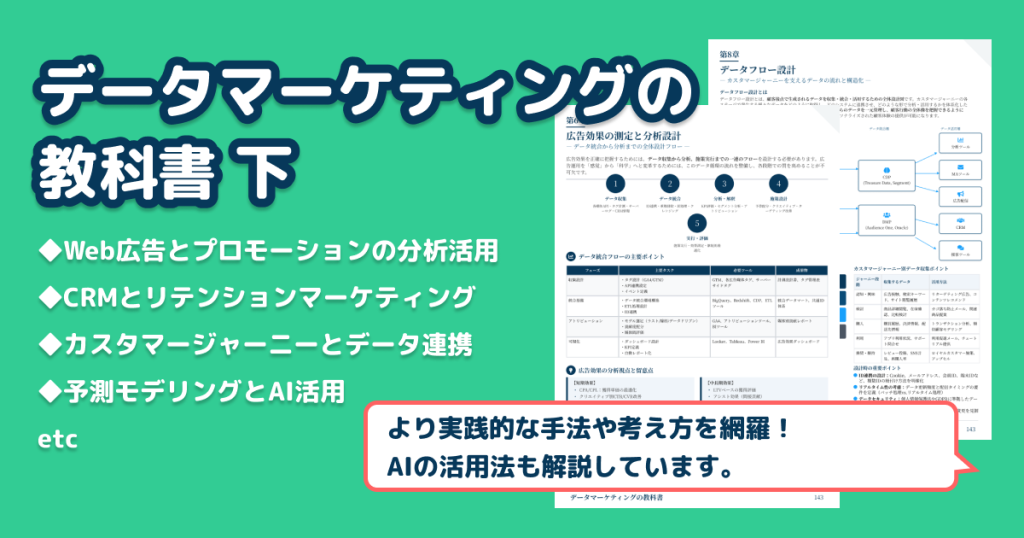ドメイン認証と合算イベント測定とは?概要から設定方法まで徹底解説!
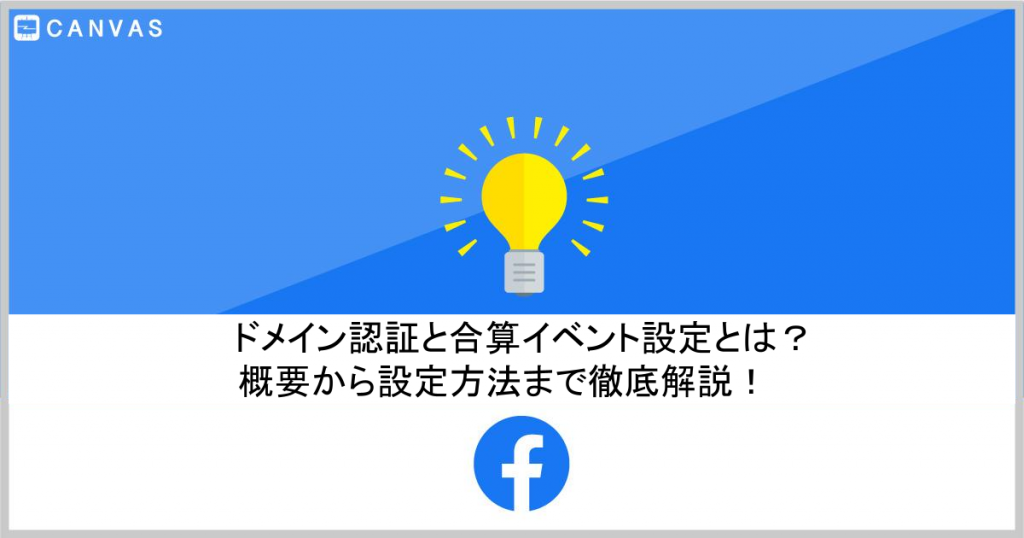
目次
自己紹介
はじめまして!D2C Rメディア部の皆川です。
昨今、iOSのプライバシー規制が強化されつつあることで
広告配信時におけるユーザーのデータ収集が行いにくくなっていることは、ご存じでしょうか。
せっかく広告を配信するのであれば、十分なデータ収集をもとに最適な状態で
最大限の成果を得られるような広告配信を行いたいですよね。
Facebook広告では、ドメイン認証と合算イベント測定を行うことで
プライバシー規制下でも十分なデータ収集をもとに広告を配信することが可能になります。
この記事では、それぞれの設定についての基礎的な情報から設定方法まで
紹介させていただいておりますので、設定をご検討の方はぜひご一読ください。
ドメイン認証
ドメイン認証とは
ドメイン認証の説明の前に、ドメインとは何かについて説明します。
そもそもドメインとは、分かりやすく例えると、「インターネット上の住所」です。
Webサイトがどこにあるかを判別する情報として利用されており、https://aaaaa.comの「aaaaa」の部分に当たります。
本記事でいうと、「https://canvas.d2cr.co.jp/media」の「canvas.d2cr.co.jp」がドメインです。
次に、本題であるドメイン認証について、説明させていただきます。
ドメインを認証とは、Webサイトのドメインが自分のものであることを明確にし、所有権を取得する手続きのことです。
広告配信において、対象ドメイン内でユーザーが行ったイベントを計測したい場合は、
対象ドメインと結果を反映させたいビジネスマネージャを紐づけることとなります。
対象のドメインと紐づけられたビジネスマネージャアカウントは、ドメイン認証の実施によって
ユーザーのコンバージョンイベントを計測ができる権利を得ます。
また、ドメイン認証により、所有者をFacebook側に示すことで、
Webサイトの不正利用を防ぐことができるだけでなく、Webサイト内のコンテンツの安全性や信頼性が保証されるのです。
コンバージョンイベントとは
広告を配信している側が、配信の効果を判断するために利用する指標であり、ユーザーの行動を指します。
例:購入・インストール・会員登録など
最適化と計測に利用できるコンバージョンイベントは、ドメインごとに8つに制限されます。
ドメイン認証の必要性
Apple社によるiOS14.5へのアップデートに伴い、プライバシー規制が強化され、
トラッキングをするためにはユーザーの許可が必要になりました。
皆さんもネットショッピングなどをする際に、「トラッキングを許可しますか?」のポップアップをよく目にするのではないでしょうか。
※上記のポップアップは「App Tracking Transparency」(ATT)と呼ばれています。
このアップデートにより、イベント測定が制限され、
トラッキングの許可がないユーザーのデータ収集・共有を行うのが難しくなっています。
さらに、データ収集が十分にできないことによって、コンバージョン測定や機会学習のためのデータ量が担保できず
広告配信の成果にも影響を及ぼします。
しかし、ドメイン認証と、コンバージョンイベントの設定・優先順位付けを行えば、
プライバシー規制下でも十分にユーザーのデータを収集することが可能となります。
コンバージョンイベントの優先順位は合算イベント測定によって設定するのですが、
こちらに関しては後に改めて詳細をご説明いたします。
つまり、ドメイン認証とは、プライバシー規制下でも正常にユーザーのデータを収集するための下準備とも言えるのです。
ドメイン未実施によるリスク
あくまでドメイン認証は必須ではなく、認証をしておらずとも、広告出稿は可能です。
しかし、ドメイン認証を行わないことで、Webサイトが不正利用され、ポリシー違反に触れてしまえば、
広告アカウントが違反だと判断されて停止措置を受けることもあります。
また、ドメイン認証されたドメインで合算イベント測定を行っていない場合、
iOS 14.5以降のトラッキングを許可しなかったユーザーに広告が配信されなくなるケースがございます。
こういったリスクを考慮すると、ドメイン認証と、合算イベント測定の対応は
広告配信における成果を判断するために必須ともいえるでしょう。
※合算イベント測定は、そもそもドメイン認証を行っていなければ、設定することができないため。
ドメイン認証の設定方法
ドメイン認証の重要性を踏まえ、そもそもの下準備である「ドメイン認証」の設定方法を説明します。
設定方法の種類
設定方法としては「HTMLファイルのアップロード」と「DNS認証」の2つがあります。
※DNS(Domain Name System):インターネット上で IPアドレスとドメイン名 の対応の管理・運用するためのシステム
「DNS認証」は設定に時間と工数がかかるため、今回は「HTMLファイルのアップロード」による方法の手順を説明いたします。
「HTMLファイルのアップロード」による設定方法
①ビジネスマネージャの左側にある3本線「すべてのツール」をクリックし(図の中の①箇所)、「ビジネス設定」を選択します。
②左の一覧から「ブランドセーフティ」を選択し、「ドメイン」をクリックします。(下画像内❶)
③右赤枠の「追加(下画像内❷)」をクリックし、「新しいドメインを作成(下画像内❸)」をクリック。
ドメイン名部分にリンクしたいドメインを入力します(下画像内❹)。
④ドメイン一覧より、追加したドメインを選択します。
⑤右上にある「HTMLアップロード」をクリックします。
⑥「HTMLファイル」をクリックし、ダウンロードします。
⑦ダウンロードしたHTMLファイルを、Webサイトのルートディレクトリ内にアップロードします。
※ルートディレクトリとは
コンピュータファイルの最初または最上位にある、各ディレクトリの元となるディレクトリのことです。
ディレクトリはコンピュータの世界における「箱」のイメージです。
サーバーに何かコンテンツをアップする際は、ルートディレクトリ内に、さらに各ディレクトリを作成する必要があります。
⑧URLをクリックし、アップロードが完了しているか確認します。
アップロードされている場合は、白紙のページにアップしたHTMLのコードが表示され、
されていない場合はエラー表示が出てくるため、再度確認します。
⑨問題なくアップロードされていることを確認できたら、「認証する」をクリックします。
この作業にてドメイン認証は完了です。
他代理店が運用する場合
先程までの説明で「ドメイン認証」は完了したのですが、代理店が運用する場合などは、
広告主のビジネスマネージャから各パートナーへ役割を付与する必要があります。
パートナーは複数追加、もちろん削除も可能です。
パートナーへの役割付与方法
ここからは、パートナーへ役割を付与する方法をご説明します。
①右赤枠の「パートナー割り当て」をクリックします。
②パートナー(例:代理店)のビジネスマネージャIDを入力します。
③ビジネスマネージャからドメインを選択し、「アセット追加」より紐づけたいFacebookページを選択します。
下部に設定したページが出てくれば、設定完了です。
合算イベント測定
合算イベント測定とは
ドメイン認証の話がひと段落したところで、ここからは
先程ドメイン認証の必要性の話の中で出てきた「合算イベント測定」について、詳しく説明します。
合算イベント測定とは、対象のドメインにて8つのコンバージョンイベントの設定・優先順位付けをすることで、
iOSのプライバシー規制下でも、Webコンバージョンイベントの計測が出来るようにすることです。
下の図をご覧ください。
合算イベントを設定しなかった場合、イベント計測が可能なユーザーは、
Androidユーザー全体、iOSユーザー(14.5未満の人)、iOS(14.5以降)でトラッキングを許可したユーザーになります。
一方で、合算イベント測定を行えば、上記に加えて
iOS(14.5以降)でトラッキングを許可しなかったユーザーのイベント計測も可能になるのです。
合算イベント測定は、Meta社によると
「iOS 14.5以降のデバイスの利用者からのウェブイベントとアプリイベントの測定を可能にする方法」と位置付けられております。
つまり、iOS14のアップデートによる計測効率の低下を少しでも改善するためには、合算イベント測定は必須とも言えるでしょう。
https://www.facebook.com/business/help/721422165168355?id=1877298665783613
イベントの優先順位付けとは
合算イベント測定の重要性は理解できたものの、
イベントの優先順位付けのイメージがわかないという方もいらっしゃると思いますので、軽く説明させていただきたいと思います。
合算イベント測定では、1つのドメインに対し、計測できるイベントは8つに制限されます。
また、合算イベント測定を設定したイベント・カスタムコンバージョンのみ、広告の最適化ポイントに設定することができます。
この2点を踏まえ、下の図をご覧ください。

イベントの優先順位を決めなかった場合(図左)、ユーザーが購入まで至ったとしても、
計測されるべき優先順位が決められていないため「クーポンの利用をクリック」のイベントが計測されてしまう可能性があります。
その場合、せっかくの最適化ポイントである「購入」に寄与するデータ収集はされないため、広告の最適化が進行されません。
しかし、イベントの優先順位を設定した場合(図右)、ユーザーが購入に至れば、
「購入」のイベントに最も高い優先順位が置かれているため、「購入」のイベントが計測されます。
よって、最適化に寄与するイベントデータが収集され、広告配信の成果を高めることに繋がるのです。
なぜイベントの計測が漏れるのか
なぜ、イベントの優先順位付けをしなかった場合に、イベントの計測が漏れてしまうのでしょうか。
ユーザーのイベントは、優先順位が高いものから優先的に計測されます。
そのため、イベントの優先順位をしていない、ないし優先順位を低い位置においた場合は、
イベントの計測がされる可能性が低くなり、イベントの計測漏れ、欠損が生じる可能性があるのです。
では、下記の図のように、イベントの優先順位はつけたものの、最適化ポイントかつ、最も優先順位の高いイベントまで、ユーザーが至らなかった場合はどうなるのでしょうか。
今回は「会員登録:でユーザーが離脱した場合を考えます。
図のように、ユーザーが「購入」まで至らずに、「会員登録」で離脱してしまった場合
「購入」のイベントが計測されないため、最適化のための情報は収集できません。
しかし、「〇〇なユーザーは会員登録で離脱してしまったものの、購入まで至る余地がある」という情報をためることができます。
このように、購入に至らなかったユーザーがどの段階で離脱したのかのデータ収集を行うことで
「以前会員登録まで至ったユーザーに再度広告を配信してみよう」など広告配信の運用手段を増やすことができるのです。
設定をスムーズに行うためにも、事前にどのイベントを最優先し、どんな優先順位をつけるかは決めておくべきでしょう。
「合算イベント」の設定の前に確認するべき項目
合算イベント測定の設定時には、ピクセルの発行元によって設定方法が変わってくるかつ、
カスタムコンバージョンで計測する場合は共有が必要になるため、下記2点は必ず確認しましょう。
注意点①:ピクセルは広告主と代理店のどちらが発行したものを使うのか
注意点②:標準イベントか、カスタムイベントを作成するか
ピクセルの発行元によって進行フローが変わってくるため、先にそれぞれの進行フローと設定方法について、
ざっくりと説明した後、最後に「合算イベント」の設定方法をお話しいたします。
ドメイン認証した広告主のビジネスマネージャから発行したピクセルを使用する場合
広告主が発行したピクセルを利用する場合、広告主にあらかじめ合算イベント測定の設定をしてもらったピクセルを、
代理店の広告アカウントに共有してもらう手順となります。
では実際に細かい手順を説明いたします。
広告主から代理店へのピクセル共有方法
①【広告主作業】合算イベント測定の設定を実施
※設定方法詳細は後述
②【代理店作業】広告主へ代理店側のビジネスマネージャIDを共有
③【広告主作業】ピクセルの「パートナー割り当て」を実施
全てのツールのビジネス設定から、「データソース」を選択し、「ピクセル」をクリックします。
「パートナー」から、「パートナーを割り当て」をクリックします。
事前に共有してもらった、パートナーである代理店のビジネスマネージャIDを入力します。
この作業により、広告主から代理店へ、ピクセルの共有がされます。
④【代理店作業】代理店のビジネスマネージャにて、ピクセルの「アセット追加」を行い、広告アカウントに紐づけます。
その後、広告主側のビジネスマネージャにて、パートナー名が確認されれば、設定完了です。
代理店の広告アカウントから発行したピクセルを使用する場合
代理店の広告アカウントから発行したピクセルを使用する場合は
代理店の広告アカウントのピクセルを広告主のビジネスマネージャに共有し、広告主に合算イベント測定の設定をしていただく必要があります。
先程の広告主が発行したピクセルを使用する場合は、初めに広告主側での「合算イベント測定」の設定が必要でしたが、今回は最後に行います。
代理店から広告主へのピクセル共有方法
では、こちらの手順も説明いたします。
①【広告主作業】代理店へ広告主のビジネスマネージャIDを共有します。
②【代理店作業】ピクセルの「パートナー割り当て」を実施
こちらは、先程の広告主が発行したピクセルを使用する場合の手順の②で広告主側が行っていた作業を、
代理店のビジネスマネージャ上で行います。
この作業によって、今度は代理店から広告主へ、ピクセルの共有がされます。
③【広告主作業】合算イベント測定の設定を実施
※設定方法詳細は後述
カスタムコンバージョンで計測している場合の共有方法
それでは「合算イベント測定」の作業へと移りたいところなのですが、最後にもう1点確認事項があったのを覚えておりますでしょうか。
「カスタムコンバージョンで計測するか否か」です。
代理店で作成したカスタムコンバージョンを広告主に共有する場合のみ、カスタムコンバージョンの共有が必要になります。
カスタムコンバージョンを使用していない場合は対応不要となりますので、「合算イベント測定」に進んでください。
それでは、カスタムコンバージョンの共有方法をご説明いたします。
①カスタムコンバージョンのIDを確認します。
全てのツールより、「イベントマネージャ」を選択。
そのあと星マーク部分の「カスタムコンバージョン」を選択し、
カスタムコンバージョン一覧の中から該当のカスタムコンバージョンIDを確認します。
②カスタムコンバージョンを代理店のビジネスマネージャに紐づけします。
再び、すべてのツールより、「ビジネス設定」を選択します。
「データソース」の項目より、「カスタムコンバージョン」をクリックします。
「追加」をクリックし、出てきたポップアップの「カスタムコンバージョンを追加」に、
先程確認したカスタムコンバージョンIDを入力し、追加します。
③該当のカスタムコンバージョンを、広告主のビジネスマネージャに紐づけます。
②と同じカスタムコンバージョン画面にて、該当のカスタムコンバージョンをクリックします。
「パートナーを割り当て」をクリックすると、ポップアップが表示されるため、広告主のビジネスマネージャIDを入力し、「次へ」を選択します。
④広告主のビジネスマネージャ側で承認し、カスタムコンバージョンの共有完了。
合算イベントの設定方法
それでは、合算イベント測定に必要な準備を万全に済ませたところで、本題の合算イベントの設定方法に参りましょう。
※合算イベント測定は全て広告主の対応となりますのでご注意ください。
①全てのツールより、イベントマネージャを選択します。
②設定したいピクセルをピクセル一覧から選択します。
「合算イベント測定」のタブを選択し、「ウェブイベントを設定」をクリックします。
③「認証済みのドメイン」をクリックし、「イベントを管理」を選択します。
④「イベント追加」から測定したいピクセル/カスタムコンバージョンを選択し、計測するイベントの選択を行います。
同時にイベントの優先順位付けも行えば、合算イベント測定の完了です。
※「最高優先度」「最低優先度」のランク設定も可能なため、計測を重視したいものは優先度を上げての設定が必要です。
まとめ
本記事で説明したFacebookのドメイン認証と合算イベント測定のポイントを以下にまとめました。
ドメイン認証とは?
ドメインを認証とは、Facebook広告の配信において、対象ドメインと活用するビジネスマネージャを紐づけることで、Webサイト内のコンテンツの安全性や信頼性をFacebookに保証します。
その結果、対象ドメイン内でユーザーが行ったイベントを計測することが可能になります。
>> ドメイン認証の設定方法はこちら
合算イベント測定とは?
合算イベント測定とは、対象のドメインにて8つのコンバージョンイベントの設定・優先順位付けをすることで、iOSのプライバシー規制下でも、Webコンバージョンイベントの計測が出来るようにする設定です。
iOS14.5以降のデバイスの利用者からのウェブイベントとアプリイベントの測定を可能にする方法ですので、計測効率の低下を少しでも改善するためには、合算イベント測定は必須です。
>> 合算イベント測定の設定方法はこちら
おわりに
いかがでしょうか。
この記事では、Facebook広告におけるiOSのプライバシー規制下においても、十分にデータを取得し
最適な状態で広告を配信するために必要な、「ドメイン認証」と「合算イベント測定」についてご紹介しました。
広告配信においてより高い成果を得るためには、是非ドメイン認証と合算イベント測定まで行うことを推奨いたします。
ご利用する際はぜひこちらの記事をご参考にしてください!
Facebook広告とは?種類・費用・ターゲティング・運用方法まで要点を徹底解説!
※2021/5/28更新※【iOS14】アップデート情報まとめ―Apple、MMP、媒体など―
Facebookピクセルとは?基本概要から設定方法まで解説!
編集者
皆川 菜穂
編集者
皆川 菜穂
メディアデザイン本部ソーシャルメディアソリューション部所属。新卒でD2C Rに入社。MetaやLINEなどSNS媒体を中心に運用型広告の運用を担当。趣味は、音楽、漫画、服。最近はメルカリでお手頃価格で掘り出し物を見つけることにハマってます!!